Tags:微课通客户端,课堂
微课通客户端是一款微课录制工具,可以帮助教师进行多媒体教学录制,支持多种录课方式,支持多种外设,微课通客户端还支持一键上传云端,用户随时可以查看课件。有需要的小伙伴欢迎来西西下载体验。
关于公司:
天喻信息产业股份有限公司(股票代码300205),是一家致力于为教育、数据安全、支付服务等领域提供卓越产品和服务的高新技术企业、国家创新型企业。旗下天喻教育科技有限公司专注于在线教育领域,致力成为全国最优秀的基础教育的教育云平台提供商。通过搭建涵盖核心应用的教育云平台,同时汇聚第三方优质资源及应用,面向教育机构、老师、学生、家长提供一站式的教学服务。
生态构建
作为教育部国家教育资源公共服务平台唯一技术支撑商,人教社数字教材教师版技术合作方,天喻教育以自身强大技术研发实力、雄厚的资金实力和资源整合能力,融合平台、内容、应用、终端及服务,成功构建起健康稳固、多方共赢的教育信息化生态圈。
战略愿景
以科技助力教育,让每一个孩子快乐学习、全面成长!
软件功能:
多种录课方式随意切换
PPT、白板、屏幕、试卷、摄像录制满足各种教学场景
微课通可外接2种外接手写设备
智能笔+掌中黑板 智写板+电磁笔
智能笔+掌中黑板方案的宣传片
解决纸笔书写,同屏录制问题
支持设备:
智能笔
支持数位板电磁笔
智写板
支持数位板电磁笔
高拍仪
支持高拍仪
智能手机
支持安卓和苹果手机

软件优势:
纸笔书写,录制微课
图形 公式 轻松解决
多种场景,随时组合切换
满足各种教学录制
上传云端,一键分享
教育云账号快捷登陆
使用方法:
【怎么剪辑视频】
1、当成功录制一段视频片段后,只需将其进行保存即可进入视频剪辑界面,用户可以通过工具栏中的“分割”与“删除”进行操作,选择分割工具后拖动时间轴,分割视频片段,对视频片段进行精细化的处理,选择删除工具即可删除不要的视频片段,如下图所示:
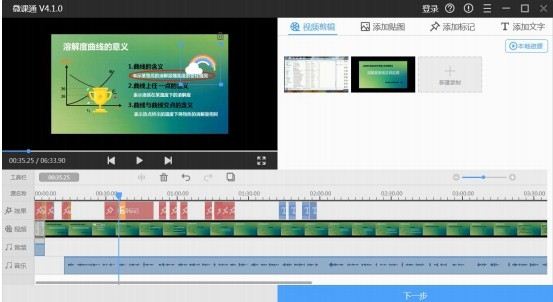
多片段录制:可以再“新建录制”,新建多个片段;
多片段组合:支持多个片段都放到轨道上,边剪辑边试听;
添加本地视频:支持添加本地视频片段;
添加云端资源:登录用户提供教育云资源、精品资源和我的资源;
工具栏:分割:拖动时间轴,分割视频片段,对视频片段进行精细化的处理;
删除:删除不要的视频片段;
预览:可预览该视频片段,也可全屏预览。
2、多轨道剪切:除了在视频剪辑界面进行操作,你还可以在添加贴图、添加标记与添加文字中自定义添加视频的贴图、标记与文字样式
多轨道:效果轨道、视频轨道、音频轨道、音乐轨道;
效果轨道:添加的贴图、标记、文字;
音频轨道:音视频分离之后,可以重新对视频画面进行配音;
音乐轨道:可添加背景音乐,可边剪切边调整声音大小;
音量大小:上线拉动,调节背景音乐大小;
添加贴图:提供 12 种贴图样式;

添加标记:提供矩形、图形和箭头三种标记样式;

添加文字:提供 4 种文字样式,且可修改文字颜色和大小。

【怎么导出视频】
1、如果你已经成功录制微课、剪辑视频的全部内容,最后一步就是要将制作好的视频进行导出了,通过“导出尺寸”,填写课程名称和制作者,选择导出格式和保存路径,在导出尺寸中自定义480P、720P或1080P,如下图所示:

2、用户还可以根据自己的需要往导出的视频中添加片头或水印,如下图所示:

3、最后等待导出完成即可,如下图所示:

由此也就完成了导出视频的全部内容。
常见问题:
智能笔和适配器怎样配对?
初次使用需要配对,配对成功之后,智能笔开机即可使用
怎样录制可汗学院式微课?
利用智能笔+掌中黑板,使用白板录制,可录制可汗学院式微课。
PPT录制怎样加上手写的标注?
利用智能笔+掌中黑板,使用PPT录制,可边讲解PPT边手写标注。
试卷讲解录制成微课,打印需要注意事项?
试卷讲解录制成微课,最重要就是试卷加点阵之后,要打印出来。
用智写板+电磁笔怎样连接微课通?
用数据线连接电脑和智写板,随插随用
用智写板+电磁笔怎样录制微课?
包含PPT录制+手写标注、屏幕录制,白板录制,录制微课


 智优派登录官方PC端官方最新版 | 32M
智优派登录官方PC端官方最新版 | 32M 掌门1对1教师端电脑版v2.2.1 最新版 | 98M
掌门1对1教师端电脑版v2.2.1 最新版 | 98M 开放云书院PC版1.0官方版 | 168.5M
开放云书院PC版1.0官方版 | 168.5M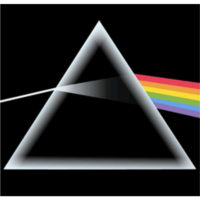 光学助手.1官方版 | .21MB
光学助手.1官方版 | .21MB 无忧等考二级考试超级模拟软件(二级office题库)最新版 | 350M
无忧等考二级考试超级模拟软件(二级office题库)最新版 | 350M 老文头语文学习助手0.1绿色版 | 9.9M
老文头语文学习助手0.1绿色版 | 9.9M 桌面课程表成品+源码V1.0最新费版 | 23.1M
桌面课程表成品+源码V1.0最新费版 | 23.1M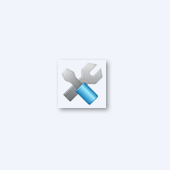 正则模式匹配辅助工具绿色版1.0 免费版 | .41MB
正则模式匹配辅助工具绿色版1.0 免费版 | .41MB
软件评论 请自觉遵守互联网相关政策法规,评论内容只代表网友观点,与本站立场无关!
网友评论